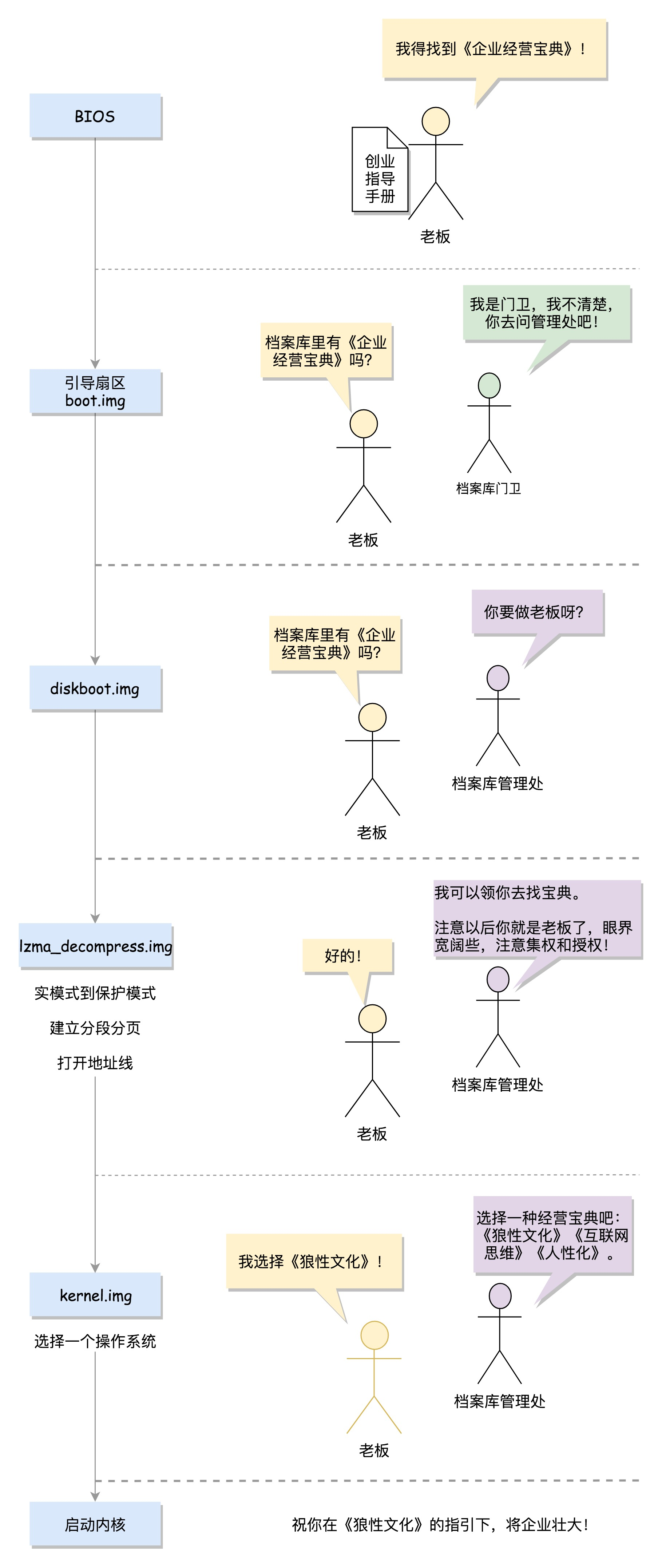BIOS 时期
- BIOS - 创业指导中心
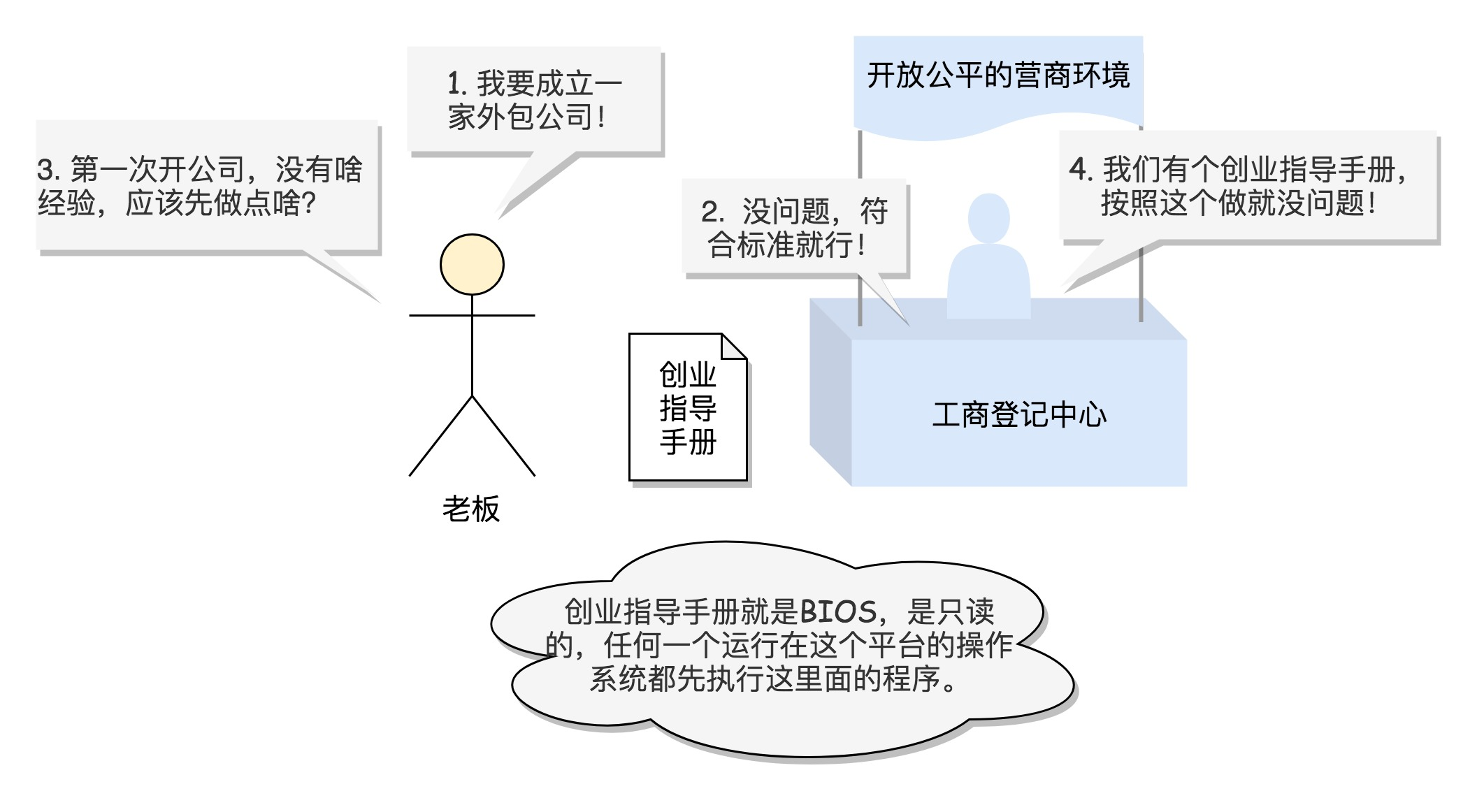
实模式下的内存布局, 寻址空间 1MB:
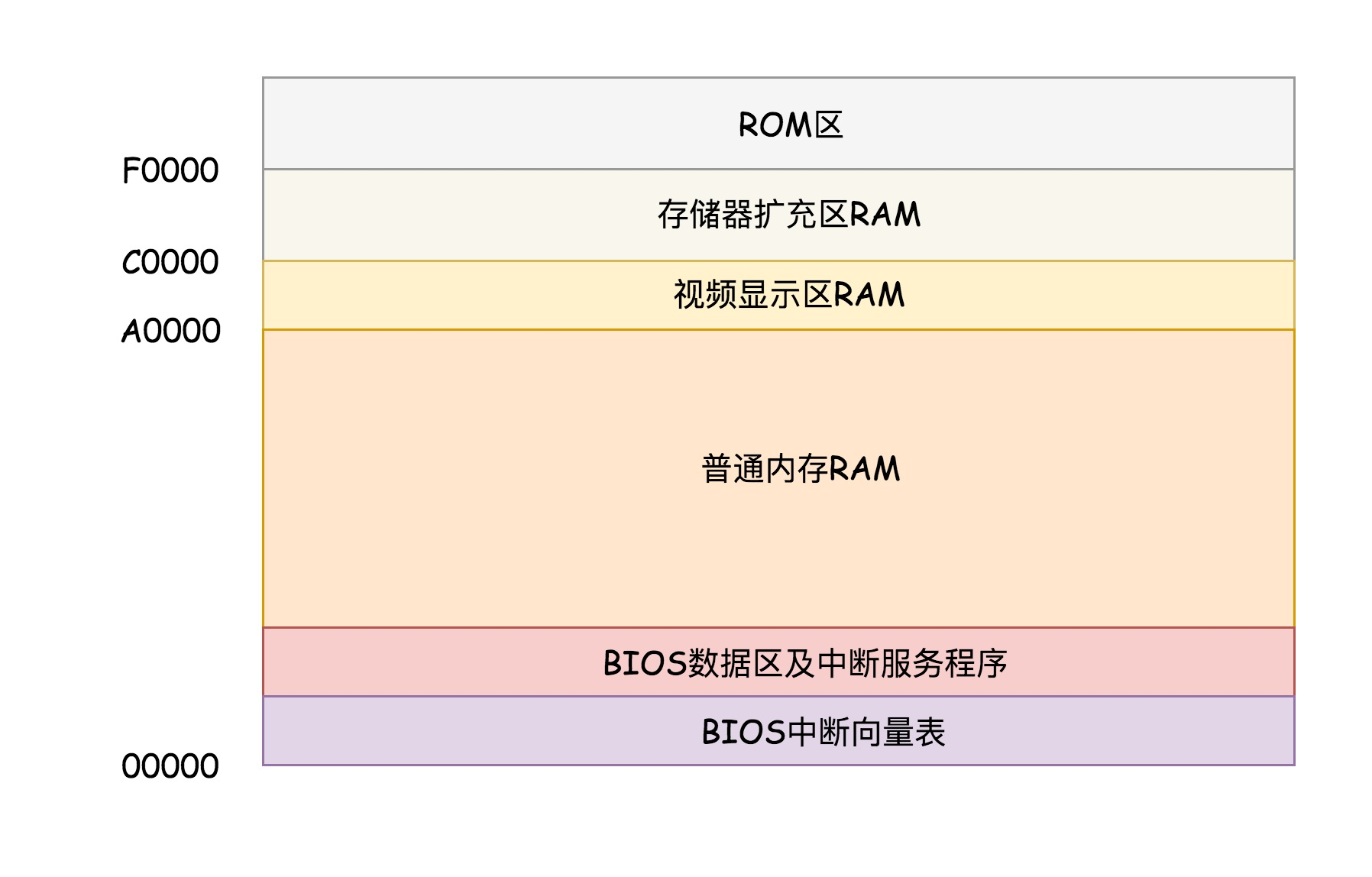
BIOS 的任务
- 创业指导手册第一条,BIOS 要检查一下系统的硬件是不是都好着呢。
- 创业指导手册第二条,要有个办事大厅,只不过自己就是办事员。这个时期你能提供的服务很简单,但也会有零星的客户来提要求。
- 这个时候,要建立一个中断向量表和中断服务程序,因为现在你还要用键盘和鼠标,这些都要通过中断进行的。
- 这个时期也要给客户输出一些结果,因为需要你自己来,所以你还要充当客户对接人。你做了什么工作,做到了什么程度,都要主动显示给客户,也就是在内存空间映射显存的空间,在显示器上显示一些字符。
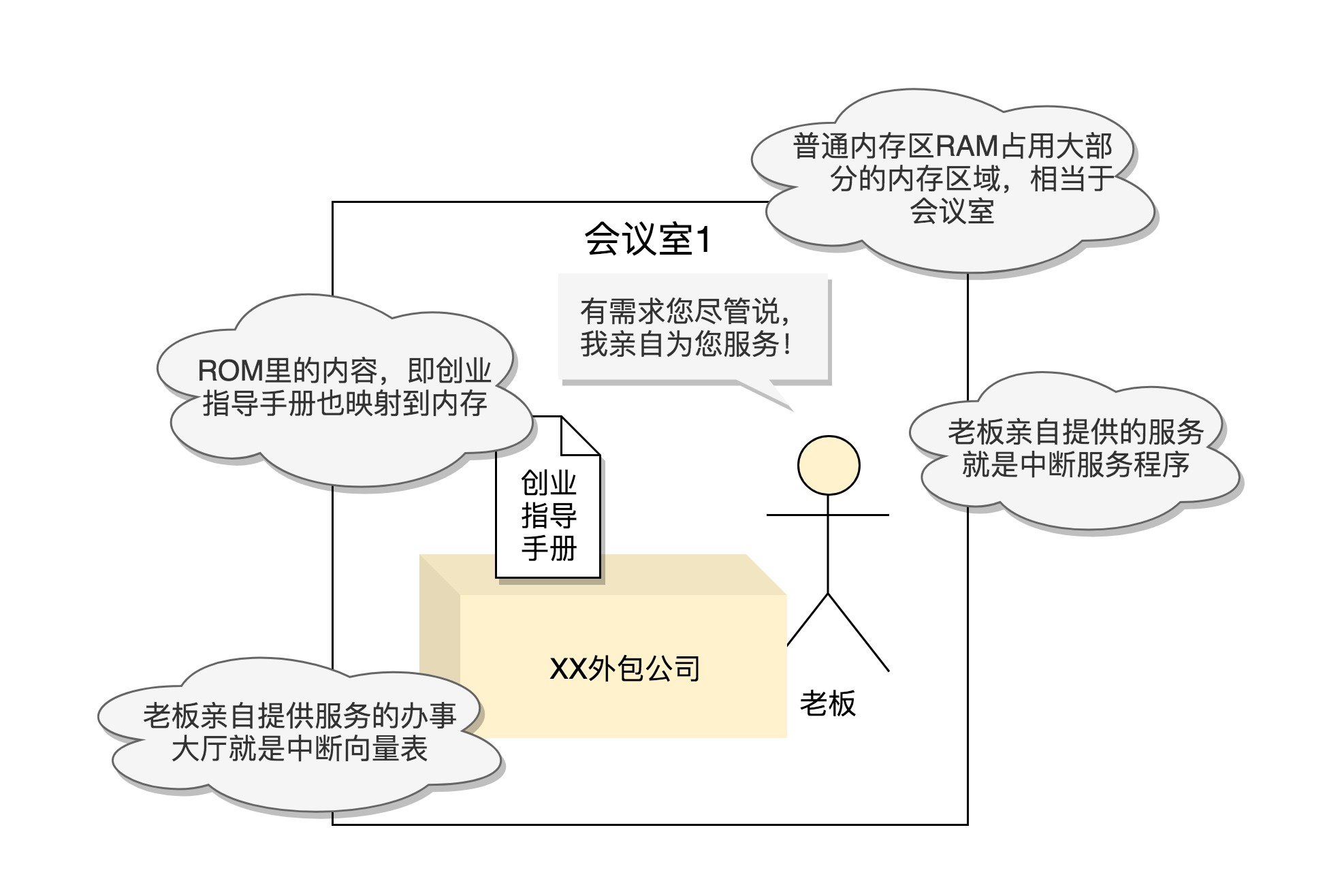
bootloader 时期
操作系统在哪儿呢?一般都会在安装在硬盘上,在 BIOS 的界面上。你会看到一个启动盘的选项。启动盘有什么特点呢?它一般在第一个扇区,占 512 字节,而且以 0xAA55 结束。
在 Linux 里面有一个工具,叫 Grub2,全称 Grand Unified Bootloader Version 2。顾名思义,就是搞系统启动的。
grub2 第一个要安装的就是 boot.img。它由 boot.S 编译而成,一共 512 字节,正式安装到启动盘的第一个扇区。这个扇区通常称为 MBR(Master Boot Record,主引导记录 / 扇区)。
BIOS 完成任务后,会将 boot.img 从硬盘加载到内存中的 0x7c00 来运行。
由于 512 个字节实在有限,boot.img 做不了太多的事情。它能做的最重要的一个事情就是加载 grub2 的另一个镜像 core.img。
- 引导扇区就是你找到的门卫
- core.img 就是管理处
- 由 lzma_decompress.img、diskboot.img、kernel.img 和一系列的模块组成,功能比较丰富,能做很多事情。
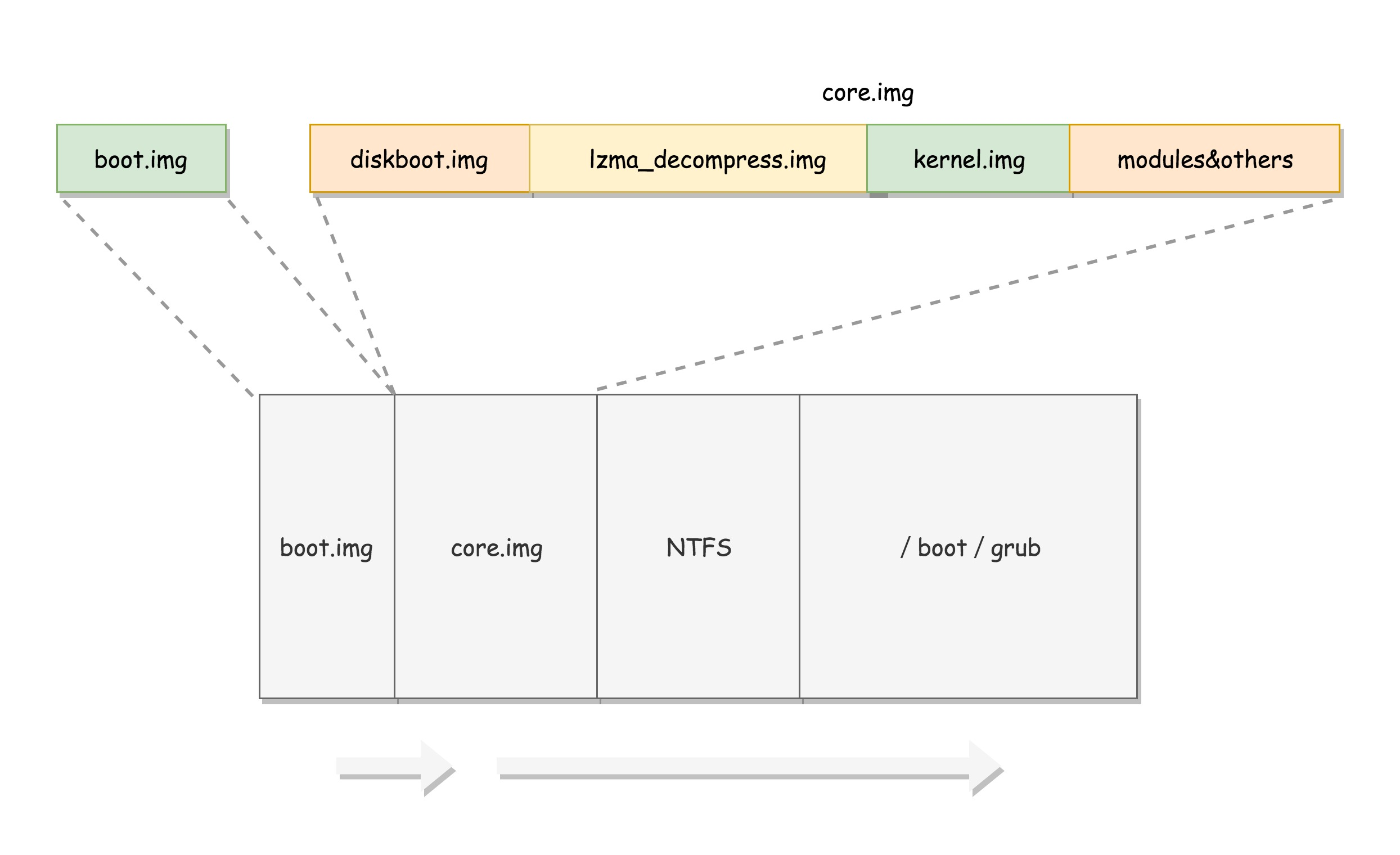
boot.img 将控制权交给 diskboot.img 后,diskboot.img 的任务就是将 core.img 的其他部分加载进来,先是解压缩程序 lzma_decompress.img,再往下是 kernel.img,最后是各个模块 module 对应的映像。这里需要注意,它不是 Linux 的内核,而是 grub 的内核。
lzma_decompress.img 对应的代码是 startup_raw.S,本来 kernel.img 是压缩过的,现在执行的时候,需要解压缩。
在这之前,我们所有遇到过的程序都非常非常小,完全可以在实模式下运行,但是随着我们加载的东西越来越大,实模式这 1M 的地址空间实在放不下了,所以在真正的解压缩之前,lzma_decompress.img 做了一个重要的决定,就是调用 real_to_prot,切换到保护模式,这样就能在更大的寻址空间里面,加载更多的东西。
从实模式切换到保护模式
切换到保护模式要干很多工作,大部分工作都与内存的访问方式有关:
- 第一项是启用分段,就是在内存里面建立段描述符表,将寄存器里面的段寄存器变成段选择子,指向某个段描述符,这样就能实现不同进程的切换了。
- 第二项是启动分页。能够管理的内存变大了,就需要将内存分成相等大小的块
保护模式需要做一项工作,那就是打开 Gate A20,也就是第 21 根地址线的控制线。
现在好了,有的是空间了。接下来我们要对压缩过的 kernel.img 进行解压缩,然后跳转到 kernel.img 开始运行。
**
切换到了老板角色,你可以正大光明地进入档案馆,寻找你的那本宝典。(选择操作系统)
一旦,你选定了某个宝典,启动某个操作系统,就要开始调用 grub_menu_execute_entry() ,开始解析并执行你选择的那一项。接下来你的经营企业之路就此打开了。 (加载内核到内存.)
当这些事情做完之后,grub_command_execute (“boot”, 0, 0) 才开始真正地启动内核。
**
总结